Ashampoo PDF Pro Portable中文激活版是一款PC电脑端使用的pdf编辑器,可用于查看、编辑和保护 PDF 文件。这款pdf编辑软件可以创建,转换编辑和签署PDF文档.Ashampoo PDF Pro最新版还可以合并现有文档,重新排列页面以及更改文档布局.
功能介绍
灵活的文本编辑
Ashampoo PDF 让您可以修改、添加、删除和格式化整个文本段落和页面。如果需要,内置的修改日志可以高亮出所有修改,方便复查。内置的拼写检查器可以检查拼写错误和自动连字,确保文章样式正确。
重排页面
有了 Ashampoo PDF 修改文档变得轻松无比。重新排列页面,删除、裁剪或是旋转页面,一切都如您所愿。您可以插入其它 PDF 文档中的页面,或是合并多个文档成单个文件。
内置 PDF 打印机驱动,创建 PDF 更灵活
Ashampoo PDF 可以从任意 Windows 程序创建高质量的 PDF。只需点击 “打印” 并选择内置的 Ashampoo PDF 虚拟打印机即可。如需节省大小,Ashampoo PDF 可以自动降低图片质量以压缩文档,像在网上出版时就很有用。
评论和高亮
Ashampoo PDF 使在 PDF 文档中添加注释变得易如反掌,阐明重要的细节或是用标记工具高亮特定段落。还支持各种图章,如 “批准”、“机密” 等,随时可以使用。

插入和编辑图形和绘图
用 Ashampoo PDF 处理图片和进行绘图都很简单。按需插入、移动、裁剪物体。您可以添加水印保护您的知识产权或是复制物体进行重用。
瞬间替换单词或短语
Ashampoo PDF 中的查找并替换功能远超其它 PDF 程序。除了文本外,您还可以快速替换字体,更改文档的查看效果。Ashampoo PDF 甚至可以在多个文件中进行查找和替换,如替换和更新所有超链接。
自动文本识别(OCR)
Ashampoo PDF Professional 带有强大的 OCR 引擎,可以识别并转换图片为文本,如提取屏幕上或是扫描的文档中的内容,转成可编辑的文本。您可以在 Ashampoo PDF 中进行编辑或是发送到 Microsoft Word 进行进一步处理。
完美的表单支持
Ashampoo PDF 不仅可以填写交互式表单,还支持各种由各种其它常用表单,比如由各政府机构创建的 PDF 文档。直接在电脑上填写表单,无需像以前一样先打印出来再填写,节省您的时间。
保护您的知识产权!
Ashampoo PDF 可以对文档进行 128 位 AES 加密,保护文档,防止其他人打开、编辑或打印文档。由您来决定读者可以对文档进行哪些操作!文件中包含机密文本或图片?可以用 Ashampoo PDF 永久涂黑。
软件特色
优雅且方便的功能分区界面
可提高工作效率的护眼深色模式
快速一键切换工作模式
包含所有重要功能的可定制访问栏
流畅的文档缩放
用于访问基本功能的新折叠式元素
让 PDF 文件更可靠的数字签名
快速准确的文件比较
用于长期保存数字文档的 PDF/A
使用说明
01打开就可编辑
你没看错,Ashampoo 的这款PDF编辑软件,只要打开文档即可自由编辑,里面的编辑功能都一应俱全。
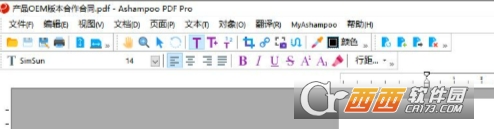
如果你需要修改 PDF 里面的内容或者标注,你可以查找、替换、涂鸦、任意修改文本内容。
还有不得不提一下的独特设计——快照工具,有了它,你的文档就可以像手机截取长屏那样方便,只需要选取你需要的范围,鼠标一直下拉,便可以轻松截屏。

02加密
除外,如果你问:“加密的 PDF 可不可以编辑?”
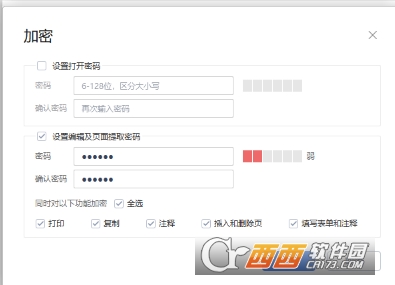
在小软的测试中(将加密的Word转换成PDF,在PDF中又再次加密),用 Ashampoo PDF 打开,得出的结果是——可以编辑的。
那么由此会引发小伙伴们另外一个反问:如果用 Ashampoo PDF 加密,会不会被破解?

经过WPS打开测试,结果是:不能编辑。
用 Ashampoo PDF 加密后,不仅其他软件不能编辑,就连 Ashampoo 自身都不能编辑。(狠起来连自己都打系列)
03并排比较
“左右并排显示”这个功能绝对是 Ashampoo 最后的倔强,在 Pinkin 测试的几款 Ashampoo软件中,都有这个并排比较功能,例如上次测评的「照片管理软件」
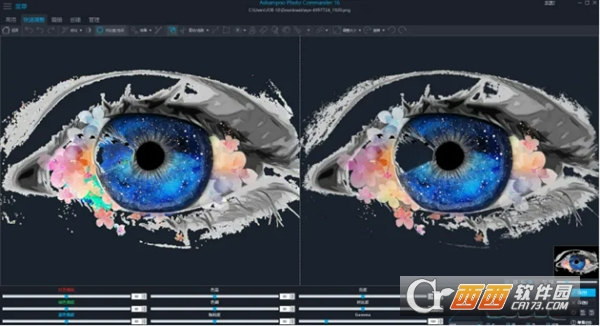
在 Ashampoo PDF 中,你可以边对比,边编辑。支持同步滚动,快速编辑两个 PDF 文档,在翻译时或检查文件的修订内容时特别有用。
怎么关闭如果可能用pdf版本保存文档
点击菜单中的文件菜单,弹出了下拉菜单选中为参数设置选项
去掉勾选上如果可能用pdf版本保存文档选项

去掉勾选上如果可能用pdf版本保存文档选项之后,点击确定
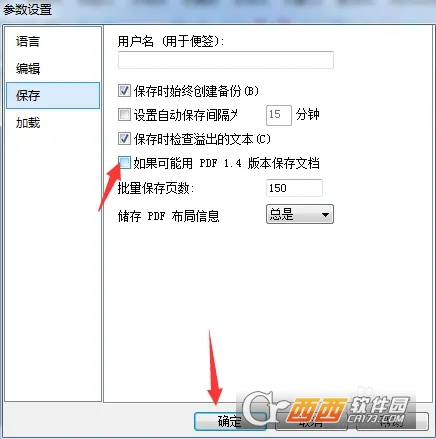
怎么添加页码
① 首先,我们在电脑上打开软件,点击左上角的【文件】,导入我们需要添加页码的PDF文件。
② 导入PDF文件后,点击上方【文档】—【页眉页脚】—【添加】。
③在这里我么可以选择添加页码,可以选择左对齐、居中和右对齐,点击倒三角选择【页码】。
④ 选择后我们可以设置字体和页码的页面范围,设置好后点击【确定】就可以成功添加页码啦。

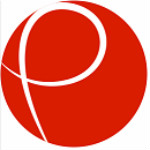





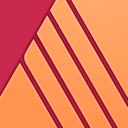
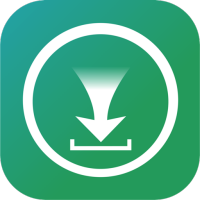


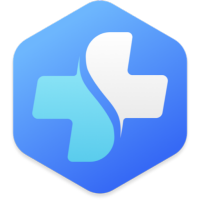
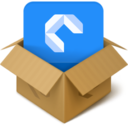







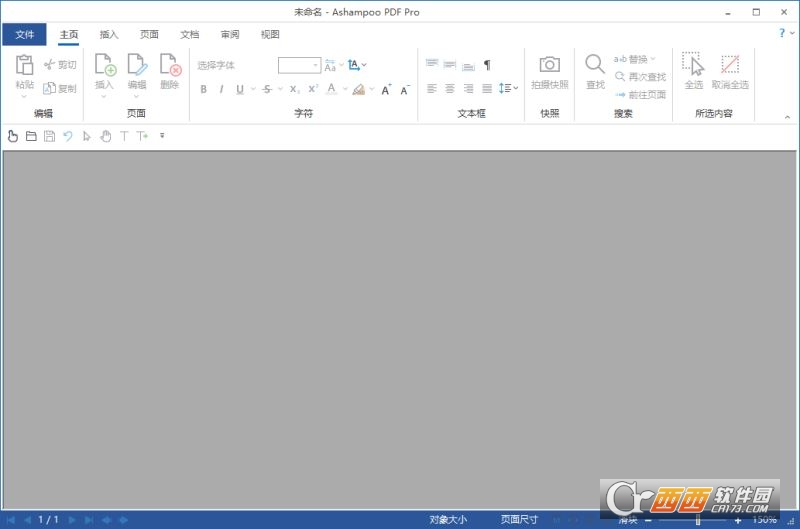

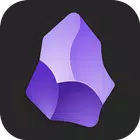
 大小: 72.4M
大小: 72.4M
 大小: 63.8M
大小: 63.8M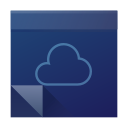
 大小: 36.9M
大小: 36.9M UltraEdit-32中文版v25.10.0.62 中文特别增强版
UltraEdit-32中文版v25.10.0.62 中文特别增强版  IDM UltraEdit注册机v25.10.0.16最新版
IDM UltraEdit注册机v25.10.0.16最新版 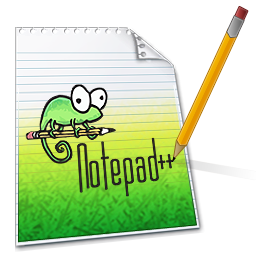 Notepad++(开源代码编辑器)v8.1.3 官方最新版
Notepad++(开源代码编辑器)v8.1.3 官方最新版  notepad++中文版v7.6.2 中文增强版
notepad++中文版v7.6.2 中文增强版  最好用的数学公式编辑器(MathType)v6.9a 绿色中文特别版
最好用的数学公式编辑器(MathType)v6.9a 绿色中文特别版  plist文件编辑(plist Editor)1.0.2 中文版
plist文件编辑(plist Editor)1.0.2 中文版  vcf通讯录编辑器(VCFEditor)3.3.1 绿色免费版
vcf通讯录编辑器(VCFEditor)3.3.1 绿色免费版  EditPlusv4.0.0.631 烈火汉化注册版
EditPlusv4.0.0.631 烈火汉化注册版  EmEditor Pro(文本编辑器)V19.9.3 绿色中文版
EmEditor Pro(文本编辑器)V19.9.3 绿色中文版  ABBYY FineReader(最好的OCR识别软件)v14.0.101.665 中文绿色专业版
ABBYY FineReader(最好的OCR识别软件)v14.0.101.665 中文绿色专业版  16进制编辑器(HxD Hex Editor)v2.0 绿色中文版
16进制编辑器(HxD Hex Editor)v2.0 绿色中文版  pdf文件编辑器绿色免费版
pdf文件编辑器绿色免费版  EmEditor编辑器(EmEditor Pro 64位版)v21.0.1汉化版
EmEditor编辑器(EmEditor Pro 64位版)v21.0.1汉化版  AkelPad(文本编辑器)V4.9.7 中文安装版(x86+x64)
AkelPad(文本编辑器)V4.9.7 中文安装版(x86+x64)  RJ TextEd文本编辑器v15.80 多语官方版
RJ TextEd文本编辑器v15.80 多语官方版  小黑记事本v2.0.3.2官方版
小黑记事本v2.0.3.2官方版